

Av Adela D. Louie, Senast uppdaterad: November 25, 2022
På grund av flera uppdateringar i operativsystemet på våra enheter kan det vara möjligt att vi kan få fel som att din enhet säger att du har inte behörighet att ta bort foton från iPhone.
Om du är mitt uppe i att lasta av innehållet i din enhet på grund av bristen på lagring, kan det verkligen vara så irriterande att få ett meddelande eller ett fel som detta. Men vad tror du orsakar uppkomsten av nämnda fel? Och vad är det du bör göra för att slippa få det igen eller äntligen kunna lösa dilemmat?
I den här artikeln kommer vi att diskutera sätt att kunna lösa felet som säger att du inte har tillstånd att ta bort foton från iPhone. Vi kommer också att ta reda på de möjliga orsakerna till detta fel så att vi redan kan vidta några försiktighetsåtgärder för att kunna undvika att stöta på samma fel igen och igen.
Så om du har upplevt det nämnda felet tidigare, bör du läsa den här artikeln till slutet.
Del #1: Varför får jag ett sådant fel?Del #2: Hur tar man bort foton från din iPhone?Del #3: Hur åtgärdar du felet att du inte har behörighet att ta bort foton från iPhone?Del #4: Att sammanfatta allt
Det är normalt att vi tar lite tid att tänka på vad som möjligen utlöste förekomsten av nämnda fel när vi i själva verket inte kommer ihåg några större ändringar som vi har gjort i inställningarna för våra enheter. Det är möjligt att stöta på felet "du har inte behörighet att ta bort foton från iPhone” när det finns en ny säkerhets- eller sekretessfunktion som har introducerats som ett tillägg till din enhets operativsystem.
Så, tekniskt sett för det mesta, är nämnda fel en typ av säkerhetsfunktion för att kunna skydda din enhet eller filer från andra människors åtkomst. Det betyder att bara du, som är den ursprungliga ägaren, kan göra ändringar med bilderna för radering, eller har direktåtkomst att ta bort ett foto från din enhet eller system och tidlöst tydliga bilder från iPhone.
I den här delen av artikeln kommer vi att diskutera några av sätten hur vi kan ta bort bilder från iPhone. Om du har fått ett meddelande som säger att "du har inte behörighet att ta bort foton från iPhone” du kan prova dessa metoder och se vilka som är effektiva för att utföra uppgiften.
Här är stegen för hur du kan ta bort alla bilder från din iPhone med hjälp av Mac eller Windows-datorn.
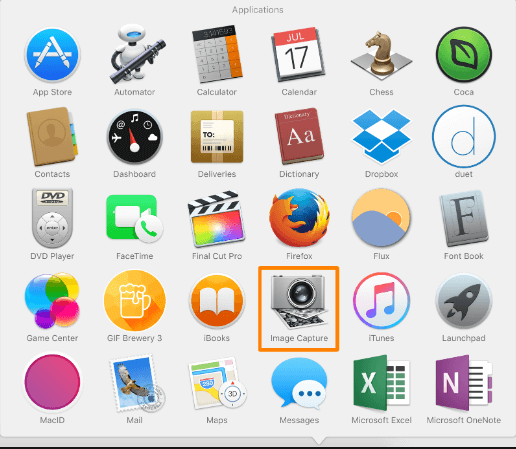
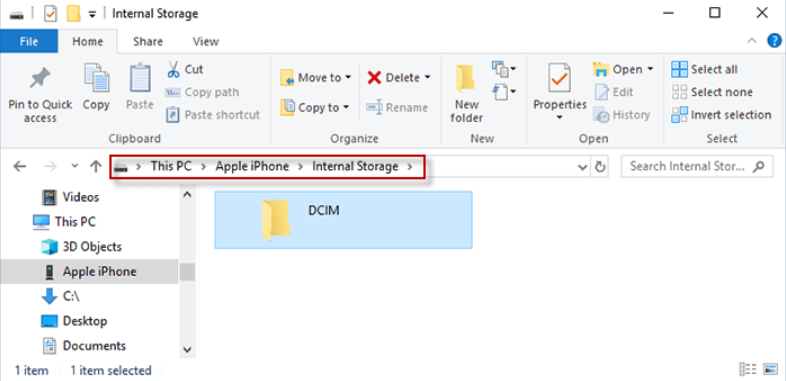
Det finns faktiskt många saker du kan prova om du har fått felet "du har inte behörighet att ta bort foton från iPhone”. Här är några av de saker du kan prova och se om felet fortfarande går att åtgärda.
Här är de saker du måste göra om du vill överväga användningen av din iCloud för att åtgärda felet.

För nästa verktyg som du kan använda för att fixa felet "du har inte behörighet att ta bort foton från iPhone", vi har FoneDog iPhone Cleaner. Det är en mycket pålitlig iPhone Cleaner som kan hjälpa dig att korrekt hantera och organisera filerna som är lagrade på dina enheter. Så om du har svårt att se till att din enhet är frisk är det rätt att alltid kontrollera lagringskapaciteten på din iPhone.
Gratis nedladdning Gratis nedladdning
Den har många bra funktioner som du definitivt kommer att älska med iPhone Cleaner. Tre av de mest anmärkningsvärda kommer att diskuteras här. Den första och en av de bästa funktionerna är "Radera alla data” funktion där du kan radera all data som du har lagrat på dina enheter, och sedan kan du börja om på nytt, då kommer det definitivt att fixa ditt fel.
Den här funktionen kan också hjälpa dig att spara tid eftersom den bara kan radera all data som du har lagrat på din enhet med ett enda tryck.
Förutom att radera all data på en gång kan du också radera filer en efter en, det är verkligen användbart om du definitivt vill välja vilka filer du ska radera.
En annan bra sak som du kommer att älska med denna FoneDog iPhone Cleaner, du kan också använda den för att återställa filerna på din enhet, överföra dina filer från en enhet till en annan och till och med göra en säkerhetskopia av filerna som du har sparat på din enhet. enhet så att du kan använda denna säkerhetskopia i framtiden.
För att börja använda FoneDog iPhone Cleaner, här är de saker du måste göra först:

För att åtgärda felet "du har inte behörighet att ta bort foton från iPhone” här är stegen för hur du kan använda FoneDog iPhone Cleaner.

Folk läser ocksåTa bort foton från iPhone 4S: Hur bearbetar du det?Hur man raderar alla foton från iPhone snabbt och permanent
Vi hoppas att du har lärt dig hur du kan åtgärda felet "du har inte behörighet att ta bort foton från iPhone”. Detta är också ett sätt som du kan undvika den plötsliga långsamma effekten på din enhets funktion. Genom att använda dessa korrigeringar kan du veta hur du rensar dina foton från iPhone och var också lugn och tänk att du gör något för din enhets hälsa, speciellt om du ofta använder den för företag och många uppgifter som du måste göra i din vardag.
Lämna en kommentar
Kommentar
iPhone Cleaner
Frigör enkelt lagringsutrymme och snabba upp din iPhone
Gratis nedladdning Gratis nedladdningHeta artiklar
/
INTRESSANTTRÅKIG
/
ENKELSVÅR
Tack! Här är dina val:
Utmärkt
Betyg: 4.7 / 5 (baserat på 94 betyg)